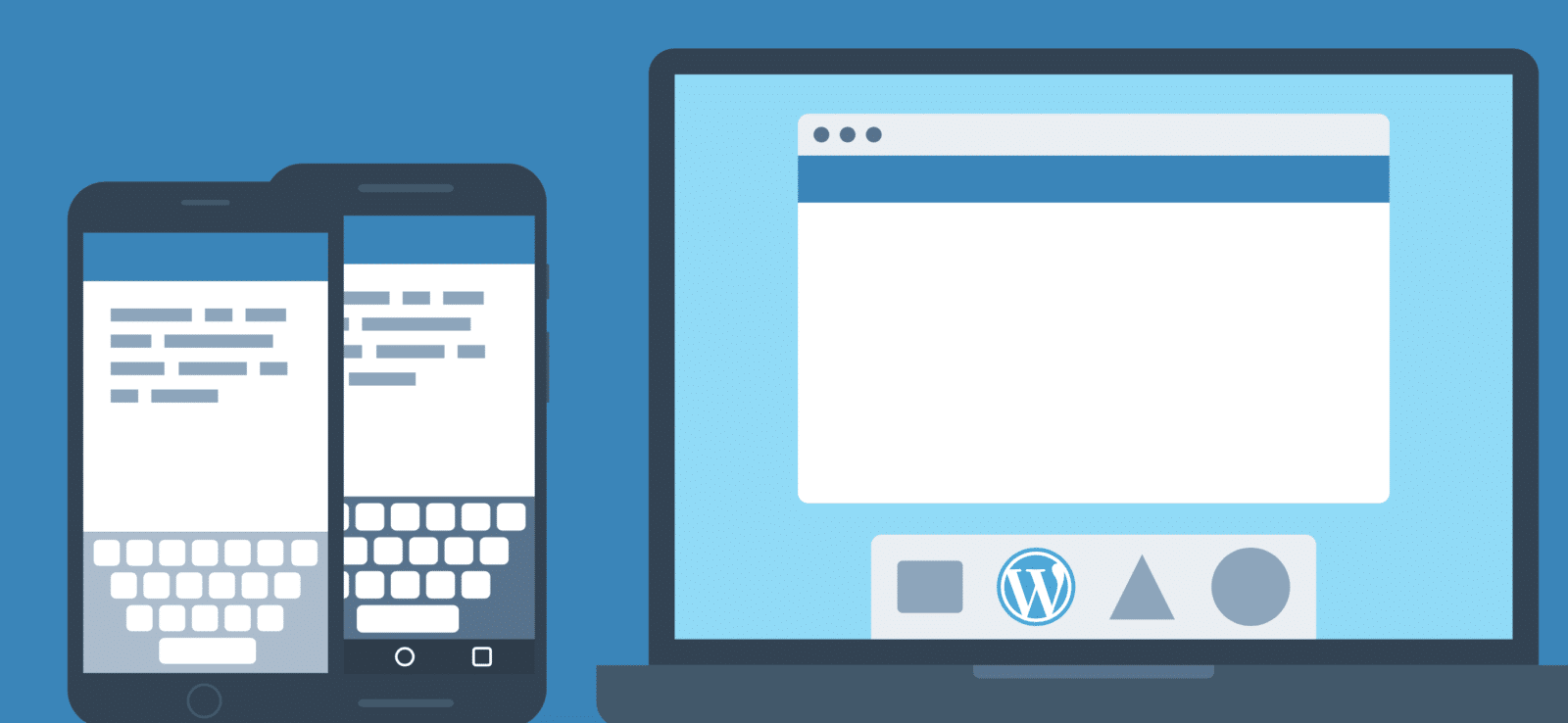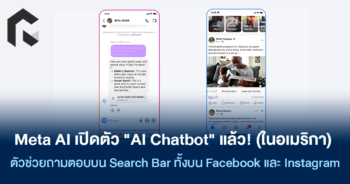ทีมงาน RAiNMAKER ได้เคยนำเสนอเรื่องราวของส่วนแบ่งเทคโนโลยีเว็บในปัจจุบันและพบว่า WordPress นั้นกินพื้นที่ถึง 40% ของเทคโนโลยีเว็บทั้งหมด และปัจจุบันก็ได้กลายเป็นหนึ่งในมาตรฐานการเขียน Blog และการทำเว็บไซต์กึ่งสำเร็จรูปไปเสียแล้ว ดังนั้นคำว่า “ใช้ WordPress” ก็เลยกลายเป็นคำที่เราได้ยินกันบ่อยเวลาจะเริ่มต้นทำเว็บไซต์

ประเด็นก็คือ WordPress นั้นมี 2 แบบคือแบบ .com และแบบ .org ซึ่งทั้งสองอย่างนี้แม้จะเรียกว่า WordPress เหมือนกันและมีหน้าตาคล้ายกัน แต่ก็มีความแตกต่างกันมาก ดังนั้นเวลาเราได้ยินคำว่า ทำเว็บด้วย WordPress ก็อาจจะตีความได้สองความหมาย ซึ่งใครที่เพิ่งเริ่มต้นทำเว็บก็อาจจะยังไม่เข้าใจ วันนี้ทีมงาน RAiNMAKER จะพามาเข้าใจความแตกต่างระหว่างเว็บ WordPress ทั้งสองรูปแบบนี้กัน
อะไรคือ WordPress
ก่อนอื่นต้องทำความเข้าใจกันก่อนว่าอะไรคือ WordPress สำหรับ WordPress นั้นคือ Engine สำหรับการทำเว็บไซต์กึ่งสำเร็จรูปและการทำ Web Blog ซึ่งถูกเขียนด้วยภาษา PHP หน้าตาของ WordPress จะแบ่งเป็น 2 ฝั่งคือระบบหน้าบ้านและหลังบ้าน
- ระบบหน้าบ้านคือส่วนของเว็บไซต์ที่แสดงผล หน้าบล็อก, เพจ และโฮมเพจ ต่าง ๆ
- ระบบหลังบ้านคือส่วนที่ผู้ใช้งานไม่เห็น แต่เข้าของเว็บจะเห็น ตรงนี้เราใช้ในการทำคอนเทนต์, ปรับแต่งการแสดงผล, เขียนบทความ, จัดการว่าใครจะเข้ามาใช้ได้บ้าง และตั้งค่าเว็บไซต์

ซึ่งไม่ว่าจะ WordPress แบบไหน การทำงานก็จะคล้ายแบบนี้หมด ซึ่งหน้าตาและฟีเจอร์ของเว็บไซต์จะเป็นอย่างไรก็ขึ้นอยู่กับ “Theme” ที่เราเลือก มีทั้งแบบฟรีและเสียเงิน
รู้จักกับ Theme และ Plug-in
คำสำคัญที่เราต้องรู้จักก่อนที่จะทำเว็บด้วย WordPress ก็คือ theme และ plug-in หลายคนยังงง ๆ ว่ามันต่างกันอย่างไร ผู้เขียนสรุปให้ฟังง่าย ๆ ก็คือ
- Theme คือหน้าตาและโครงสร้างของเว็บ ซึ่งจะปรับแต่งได้มากหรือน้อยขึ้นอยู่กับแต่ละ theme ถ้าแพงก็อาจจะดีหน่อย หรือถ้าฟรีก็อาจจะหน้าตาซ้ำ ๆ บาง theme อาจจะมีฟีเจอร์ให้เราเลือกเปลี่ยน font, สี, การแสดงผล ต่าง ๆ ได้ แต่บาง theme อาจจะต้องเข้าไปแก้โค้ดถ้าต้องการให้แสดงผลตามต้องการ
- Plug-in คือส่วนเสริม เติม แต่ง ความสามารถของเว็บของเรา เช่น ทำให้เชื่อมต่อกับ Facebook Instanty Article ได้, ทำให้ SEO ดีขึ้น
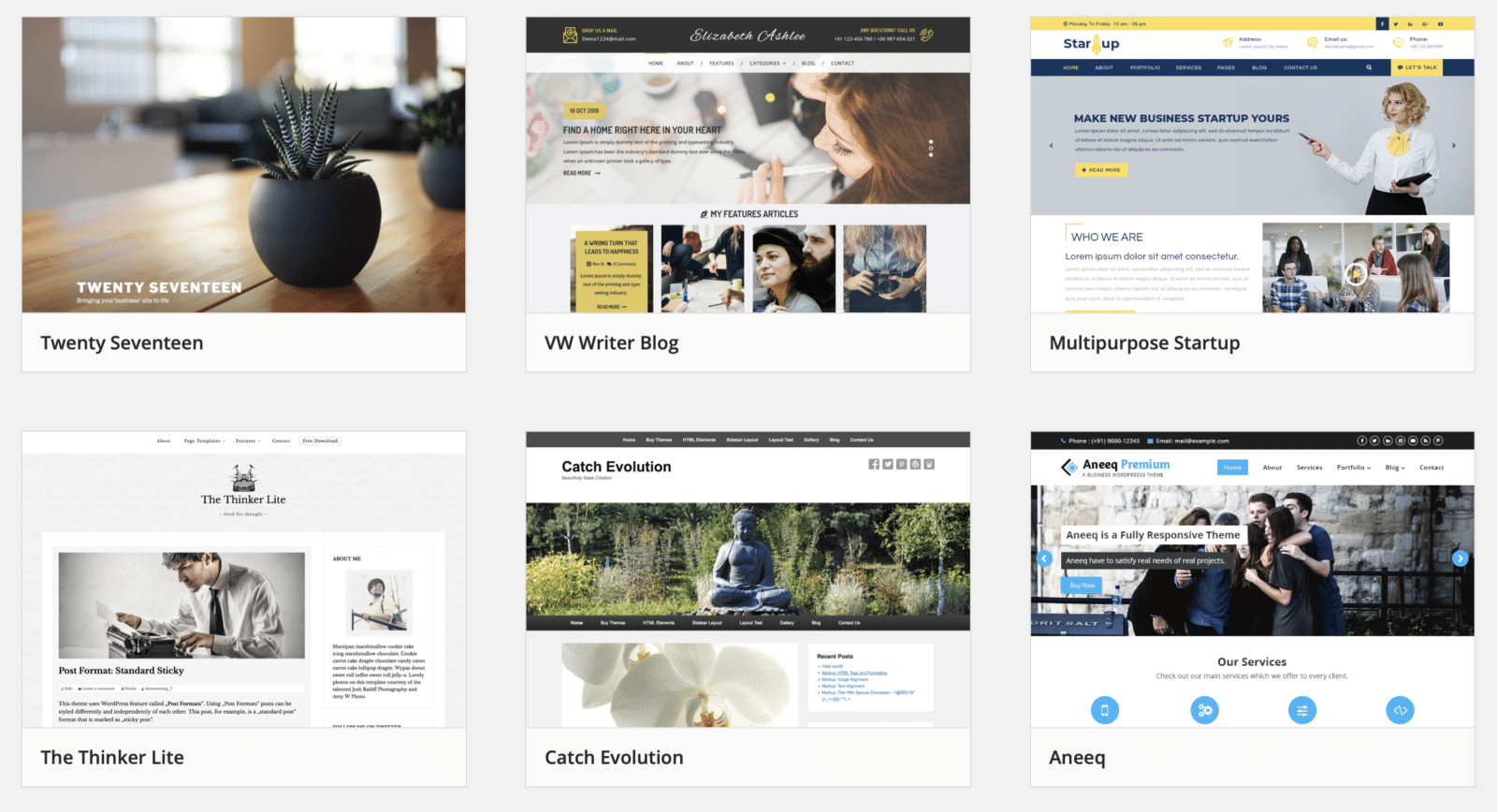
อธิบายก็คือ theme เหมือนกับรุ่นของรถ ที่กำหนดสีและรูปร่าง ส่วน plug-in ก็เหมือนเครื่องในและชุดแต่งที่ทำให้รถเราเป็นแบบที่เราต้องการ
แล้ว WordPress.com กับ WordPress.org ต่างกันอย่างไร แบบไหนฟรี หรือเสียเงิน สรุปแล้วทำเว็บเสียเงินไหม
มาถึงข้อสำคัญที่เราจะบอกกันในบทความนี้ว่าสรุป WordPress มีสองแบบ ได้แก่ WordPress.com และ WordPress.org ซึ่งทั้งสอง ก็มีฟีเจอร์เหมือนกันตามที่บอกไปด้านบน สามารถทำเว็บได้เหมือกัน แต่ความแตกต่างสำคัญมันอยู่ตรงที่ WordPress.com นั้นเป็นเว็บที่ให้บริการพื้นที่ มีทั้งแบบฟรีและเสียเงิน เพื่อทำเว็บ แต่ WordPress.org เป็นการแจก Software และ Engine ของ WordPress ให้เราไปอัพโหลดและตั้งค่าทำเว็บเอง ฟรี ๆ (แต่ Theme บาง Theme ต้องเสียเงินซื้อมา)
- WordPress.com เป็นเว็บไซต์ให้บริการทำเว็บด้วย WordPress เราไม่จำเป็นต้องมี domain, host หรืออะไรยุ่งยาก เพียงแค่เดินตัวเปล่าเข้าไป (แต่ดี ๆ หน่อยก็ควรกำเงินเข้าไป) แล้วเราจะได้เว็บเป็นของเราเองได้ง่าย ๆ ไม่ต้องมีความรู้ด้านการเขียนโปรแกรมหรือเว็บไซต์

- WordPress.org เราต้องเข้าไป Download ตัว WordPress แล้วไปทำการอัพโหลดไปที่ host ของเราที่ต้องรองรับ ภาษา PHP และต้องเชื่อมต่อทำฐานข้อมูลเองทั้งหมด (ฟังดูยุ่งยากใช่ไหม)
แต่ช้าก่อนการทำเว็บ WordPress ที่เป็นการ Download จาก WordPress.org ไมได้ยากขนาดนั้น ถ้าเราเข้าใจการทำงานของเว็บไซต์ว่าเราต้องมี Domain (ชื่อของเว็บ เช่น rainmaker.in.th) และ Host (พื้นที่บนโลกอินเทอร์เน็ตเพื่อให้บริการเว็บของเรา) เราจะรู้ว่าผู้ให้บริการ Host ต่าง ๆ ทั้งไทยและนอกจะมีสิ่งที่เรียกว่า Control Panal ในการจัดการ Host ซึ่ง Control Panal หลาย ๆ ตัวจะมีปุ่มให้เราลง WordPress ใน Host ของเราได้แบบง่าย ๆ ไม่ต้องเขียนโปรแกรมหรือตั้งค่าฐานข้อมูลเอง
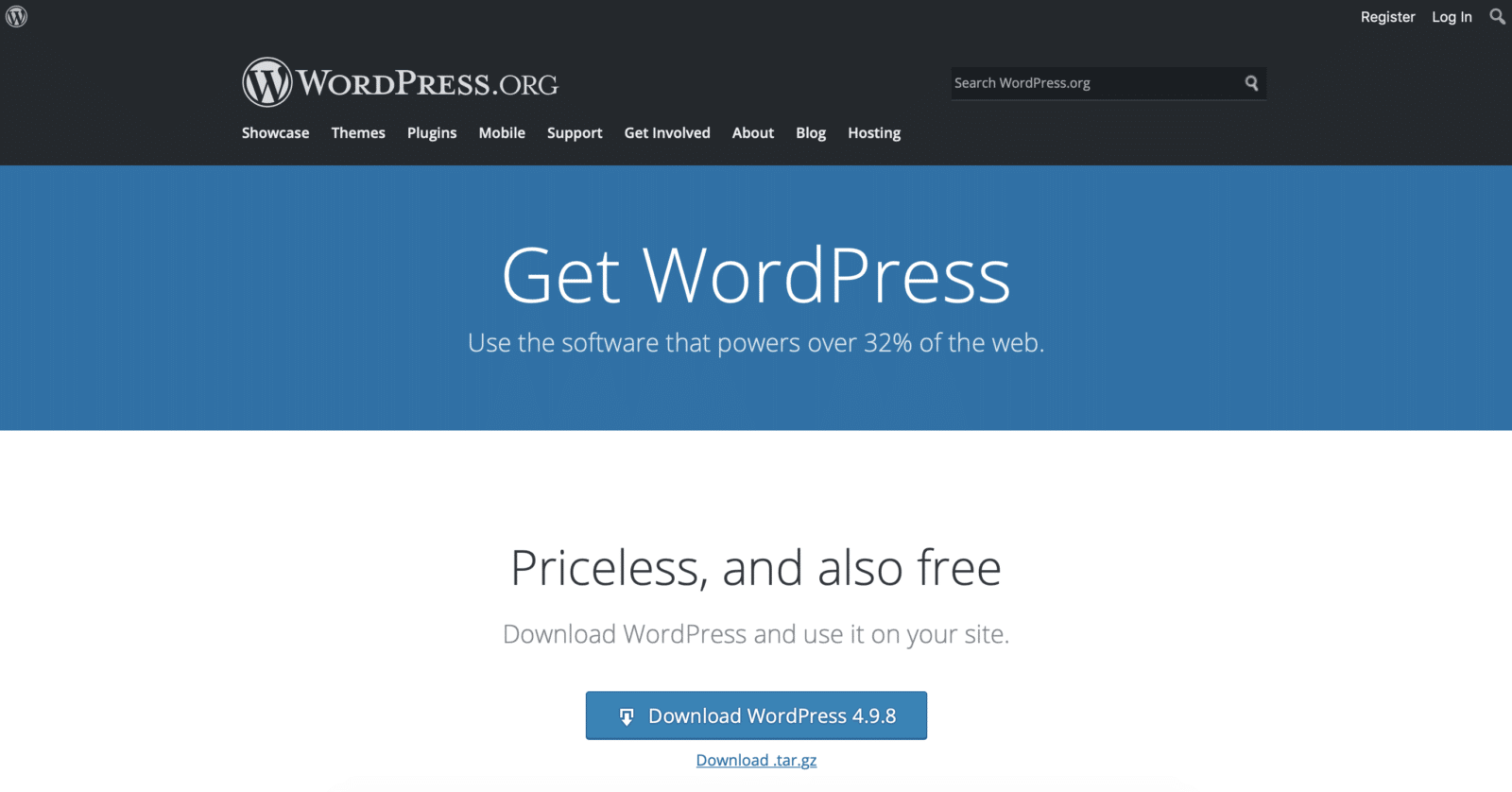
หรือถ้าใครต้องการจะลง WordPress แต่ไม่รู้ว่าต้องกดตรงไหน เราสามารถบอกเจ้าของ Host ที่เราใช้ได้เลยว่า “พี่ครับ ผมต้องการจะลง WordPress” ซึ่งก็เข้าใจง่ายว่าเราอยากจะทำเว็บด้วย WordPress
ข้อดีข้อเสียของการทำเว็บด้วย WordPress ทั้งแบบ .com และแบบโหลดมาลงเอง
แน่นอนว่า ความง่ายของ WordPress.com หรือการไปทำเว็บบนเว็บของเขาอีกที ง่ายแบบนี้ต้องมีข้อเสีย และความยากของการทำ WordPress.org ก็ได้มาซึ่งความอิสระหลาย ๆ อย่าง
ข้อดีข้อเสียและลักษณะของ WordPress.com
- ง่ายสะดวก ใคร ๆ ก็ทำได้
- ถ้าแบบฟรีจะต้องใช้ domain แบบมี .wordpress.com ต่อ เช่น rainmaker.wordpress.com ทำให้ดูไม่โปร
- มีข้อจำกัดเรื่องการปรับแต่ง, เขียนโค้ดใส่, ทำเว็บที่ซับซ้อนมาก ๆ ไม่ค่อยได้ (แต่ถ้าอยากทำจริง ๆ ให้อ่านข้อด้านล่าง)
- ถ้าจะใช้ฟีเจอร์หรู ๆ ต้องเสียเงินเพิ่ม มีหลายเว็บเหมือนกันที่ซับซ้อนแต่ ใช้ WordPress.com แต่แน่นอนว่า ความหรูก็แลกมาด้วยเงินนะจ้ะ
ข้อดีข้อเสียและธรรมชาติของเว็บที่ลง WordPress เอง
- อาจจะต้องหัดเรื่องการตั้งค่าเว็บเล็กน้อย แต่คุ้มที่จะเรียนรู้ เพราะถ้าเข้าใจจะทำเว็บได้ตลอดดสบาย ๆ
- มี Theme และ Plug-in ให้เลือกหลากหลายทั้งฟรีและเสียเงิน
- ปรับแต่งได้อิสระไร้ขีดจำกัด จะเขียนโค้ด เล่นท่ายากอะไรได้หมด ทำเป็นร้านค้า เป็นเว็บบริษัท แล้วแต่ความสามารถ
- เว็บเป็นของเราจริง ๆ อยู่บน Host ของเรา เราได้สิทธ์เป็นเจ้าของเต็มที่ แต่ถ้าล่มก็ต้องรับผิดชอบเอง โทษใครไม่ได้
คำแนะนำสำหรับคนอยากทำเว็บด้วย WordPress ใช้แบบไหนดี
สุดท้ายเราน่าจะเข้าใจความแตกต่างของ WordPress ในรูปแบบต่าง ๆ กันแล้ว เนื่องจากบทความนี้เราต้องการสร้างความเข้าใจก่อน ยังไม่ได้เน้นไปที่การสอนทำเว็บ จึงสรุปได้ว่า ใครที่อยากจะทำเว็บแบบง่าย ๆ แค่เขียน Blog ไม่ต้องคิดอะไรมาก ก็ให้มาลองใช้ WordPress.com ดู ซึ่งมันก็จะคล้าย ๆ กับ Platform อื่น ๆ อย่าง Blogger ของ Google หรือว่า Medium (แต่ Medium จะเน้นทีละบทความ ไม่ได้เน้นเป็น Web Blog)

ส่วนใครที่อยากมีเว็บไซต์เป็นของตัวเองจริง ๆ และอยากได้อิสระในการทำงาน ปรับแต่ง และทำเว็บไซต์ของเราให้เป็นไปตามต้องการ จะใช้เป็นเว็บส่วนตัว, เว็บข่าว, เว็บบริษัท หรือเว็บขายของ แนะนำให้หัดใช้ WordPress แบบนำมาลงเองให้ชินมือ ณ ทุกวันนี้ WordPress ไม่ได้ลงยากอย่างที่คิด ถ้าใช้บริการ Share Host ก็จะมีปุ่มให้กดลงเองได้อยู่แล้ว หรือถ้าใครใช้บริการ Cloud อย่าง AWS หรือ Digital Ocean ก็สามารถเลือกแบบที่เป็น WordPress ลงได้เลย ไม่ต้องทำเอง
สุดท้ายแล้วจะใช้แบบไหนก็ขอให้เราศึกษาให้ดี และทำความเข้าใจการทำงานของมัน การเขียน Blog หรือทำเว็บ ทุกวันนี้ไม่ใช่เรื่องอยากอีกต่อไปแล้วและเชื่อว่าใคร ๆ ก็สามารถทำได้ด้วยตัวเองง่าย ๆ